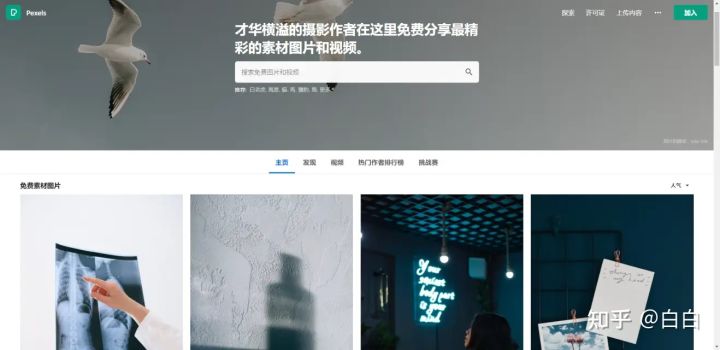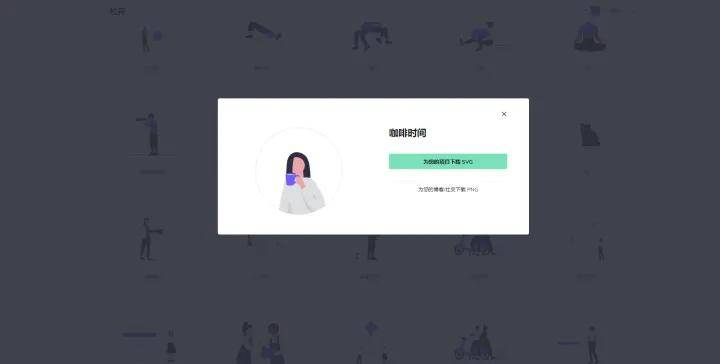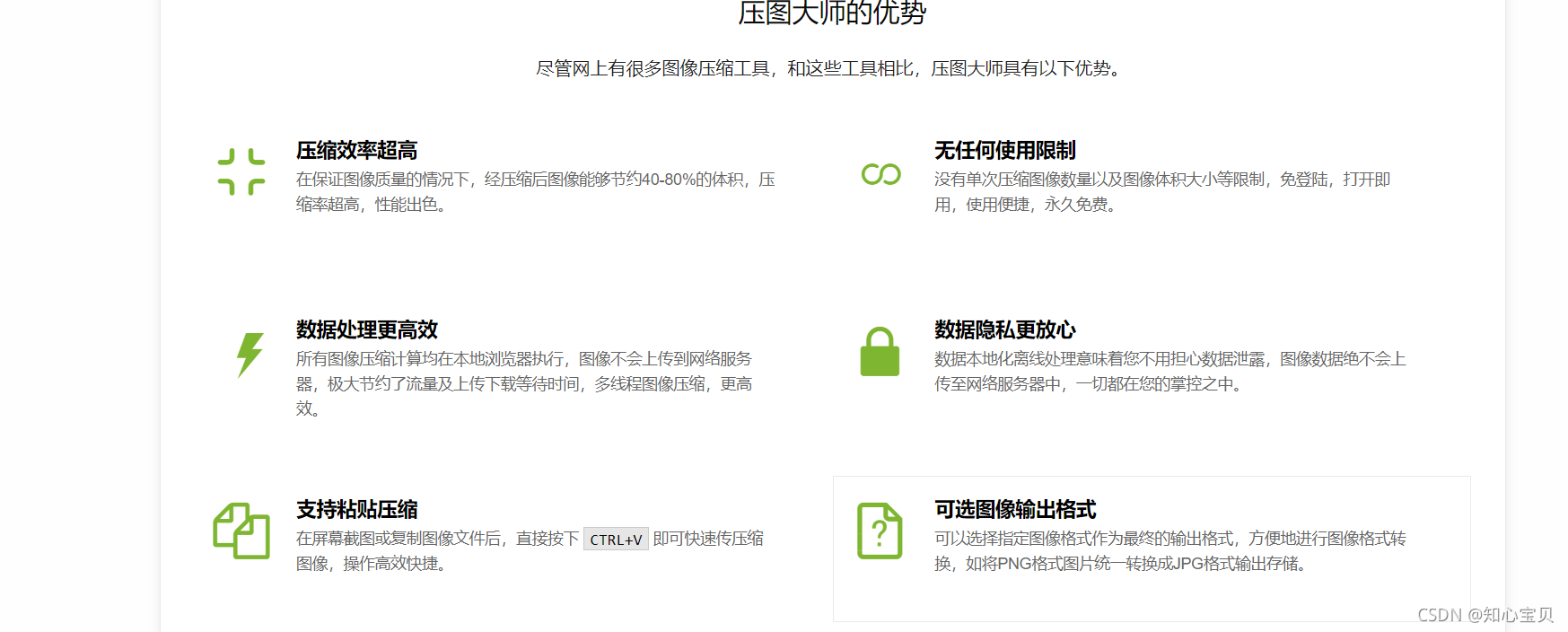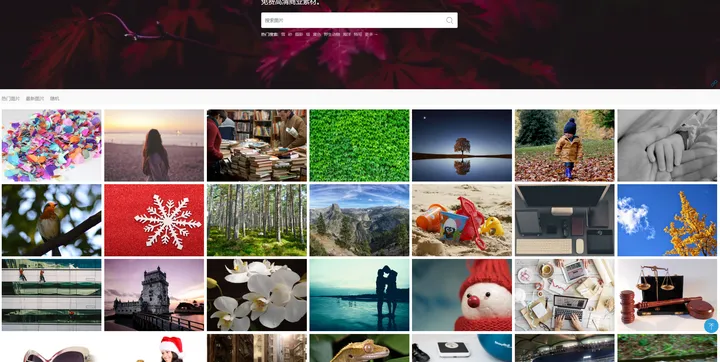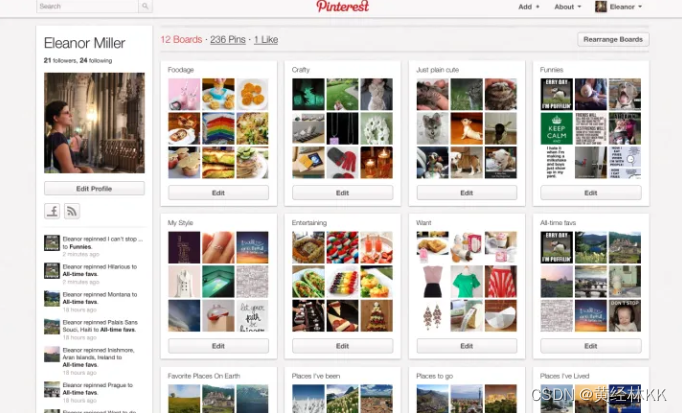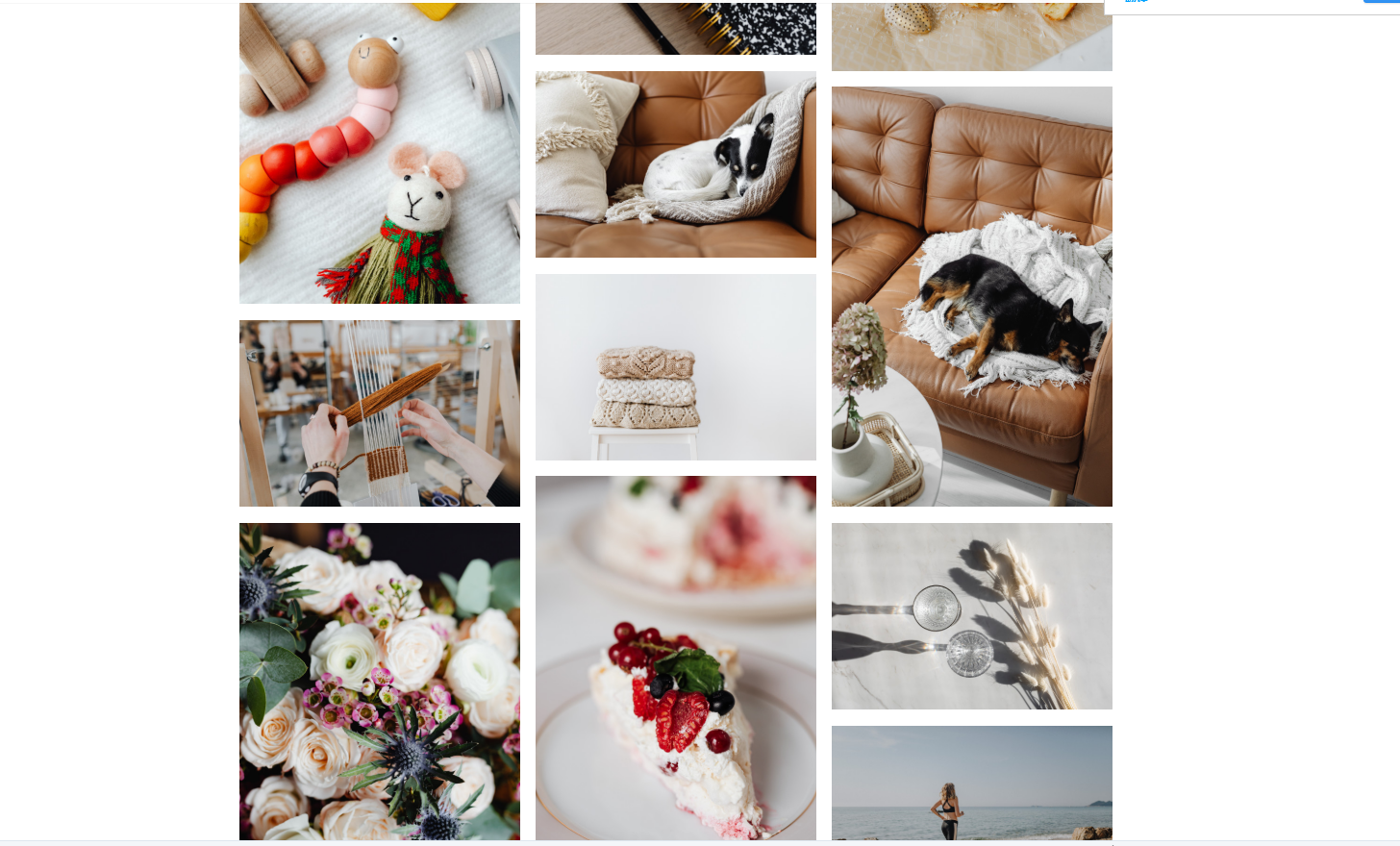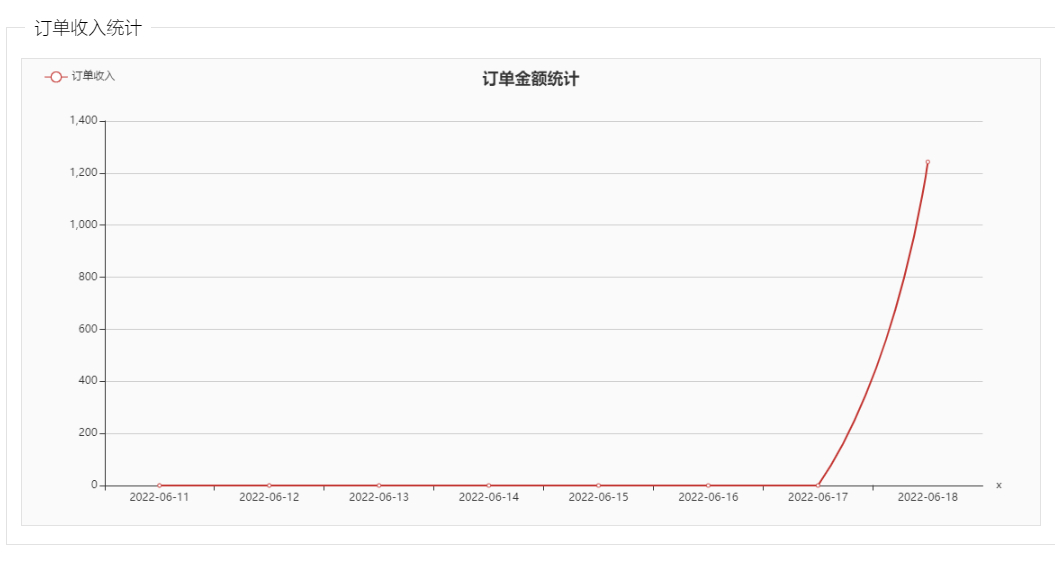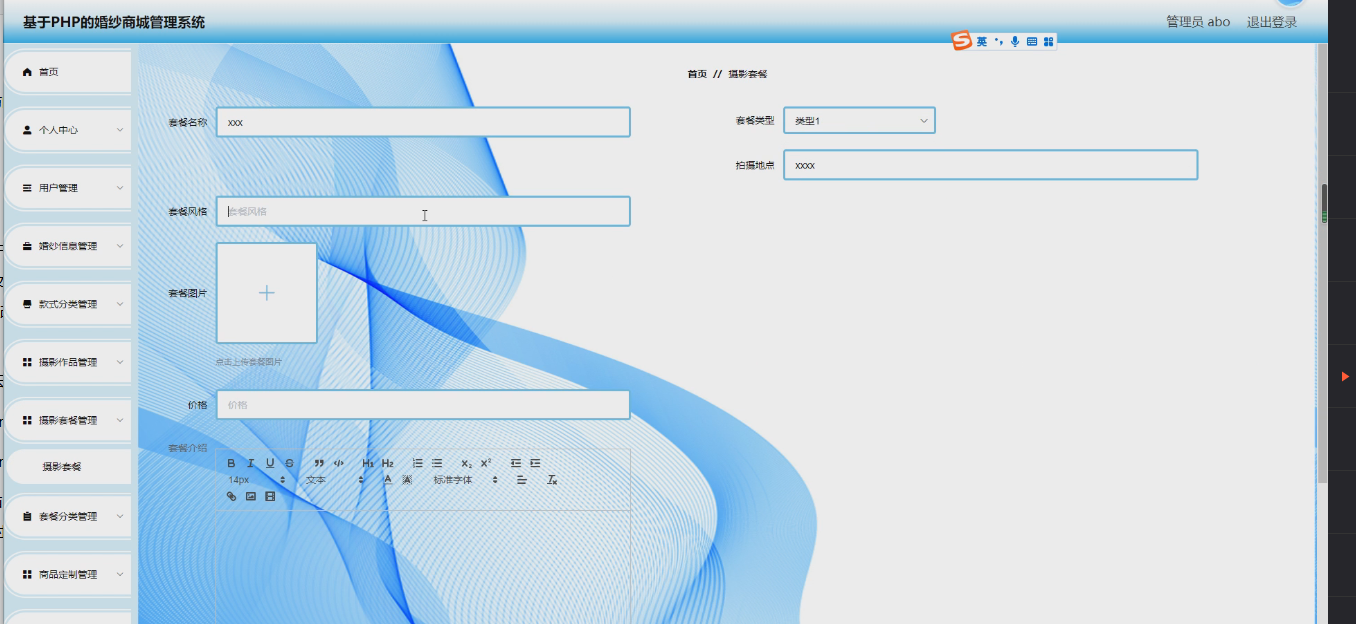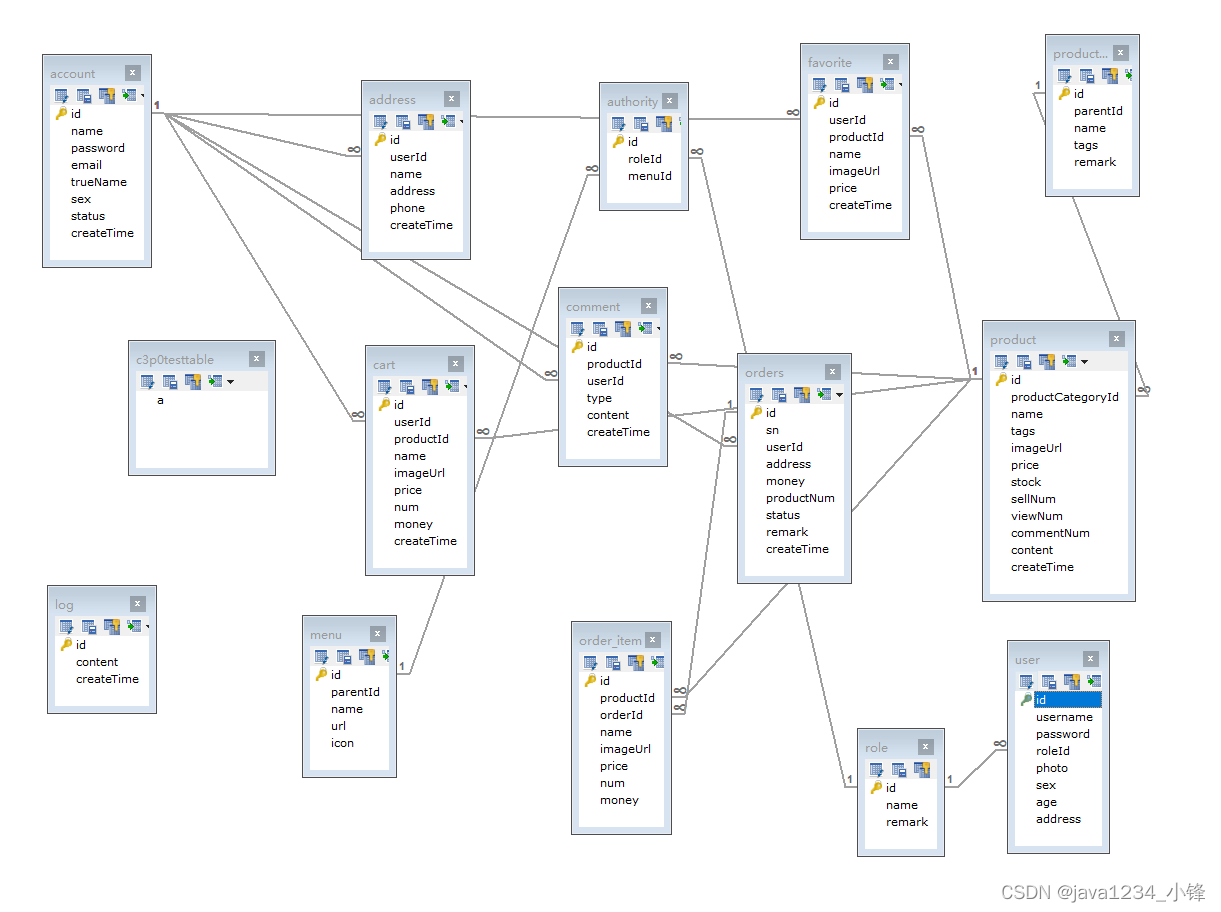Everything的使用-初级篇
- 这篇介绍如何使用Everyting这个神兵利器
- 安装
- 初步使用
- 日常需要的搜索技巧
- 需要满足多个条件的,用空格把条件隔开
- 多个条件至少满足一个的,用 | 把条件隔开
- 复杂条件组合,用<>尖括号来组合条件
- 全句匹配的搜索一个名字
- 在全句匹配的情况下,找出一系列类似的文件
- 匹配空格
- 只搜索文件夹或只搜索文件
- 根据修改日期来查找
- 搜索超级大的压缩文件
- 在特定文件目录下搜索
- 在特定的类型中搜索
这篇介绍如何使用Everyting这个神兵利器
Everything是一个可以帮助你快速进行文件搜索的工具,这篇虽然只是介绍初级功能,但能基本覆盖日常的使用了。
安装
从官网上下载版本,这篇是基于1.4的版本来讲的
下载地址

下载完成后点击安装,这里列出安装过程的几个选择项页面。
这里选简体中文
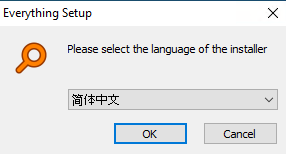
这里选安装Everything服务

选中集成到资源管理器上下文菜单

这样安装完毕后就可以使用了。
上面的这些选项如果选错了也没关系,可以在软件的使用过程中再去设置。
初步使用
想要在哪个目录进行搜索,就在那个目录上点击右键,然后选择搜索 Everything…

在弹出的界面上就可以输入要搜索的文件名了
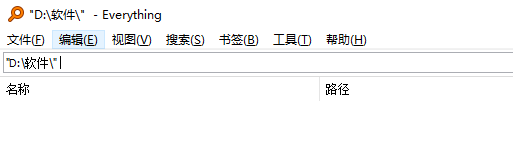
为了便于使用,我们可以给它添加一个快捷键
选中菜单中的工具->选项。
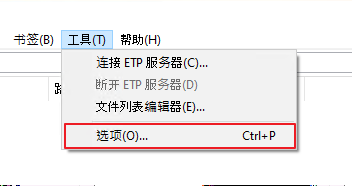
打开选项界面了(上面安装时的设置,也可以在这个界面上进行修改)。选中快捷键这栏。

设置新建窗口快捷键为Ctrl+Alt+Shift+E
设置显示窗口快捷键为Ctrl+Alt+E
设置方法是点中你要设置的快捷键的输入框,然后按下你想设置的键。
设置完成后点确定。
这时不管我们在哪个界面都可以通过Ctrl+Alt+E唤出Everything的搜索框了。
试着输入Everything,可以看到如下结果

如果我们只想搜索可执行的文件,就在刚刚输入的everything后面加空格,然后继续输入*.exe,就能过滤掉其他结果了,最终结果如下
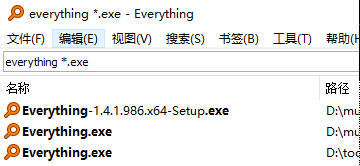
看到了吧,搜索文件就这么简单。
搜索结果中可以双击直接打开或运行。
也可以右键点击,打开文件所在的路径。